在现代社交通讯的时代,微信已成为人们生活中不可或缺的一部分,随着手机和电脑的普及和使用频率的增加,很多人面临着一个问题:如何实现手机和电脑微信消息的同步?当我们在手机上与朋友聊天时,有时又希望能够在电脑上继续这个对话,或者反之亦然。这就需要我们掌握一些技巧和方法,使得微信聊天记录可以进行电脑同步。接下来我们将一一介绍一些可行的方法,助您实现手机和电脑之间微信消息的同步。
微信聊天记录如何进行电脑同步
方法如下:
1.打开电脑,找到电脑版本的微信图标,双击进入。
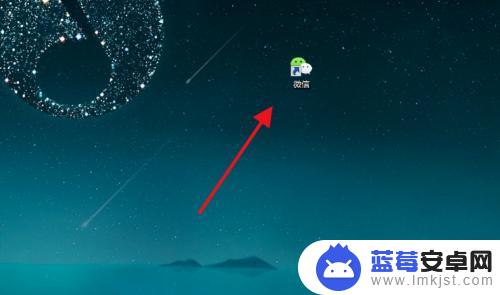
2.然后弹出登录窗口,直接点击登录即可。
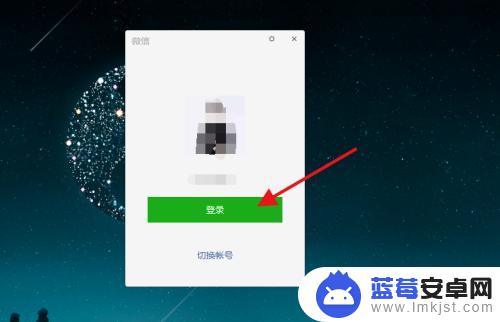
3.这是会显示要在手机端确认才能登录,一般首次登录会让用微信扫码登录。
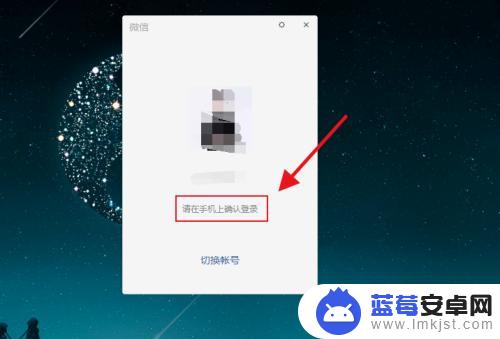
4.然后打开微信手机版,如果是扫描。则点击首页右上角选择扫一扫,然后会提示窗口,如下所示。
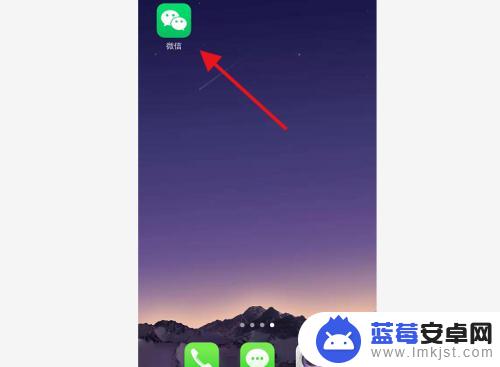
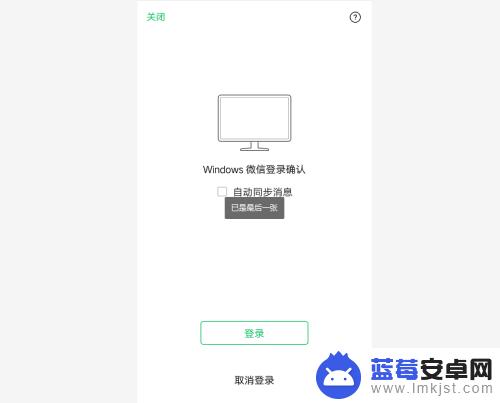
5.点击勾选“自动同步消息”选项,然后点击登录即可。
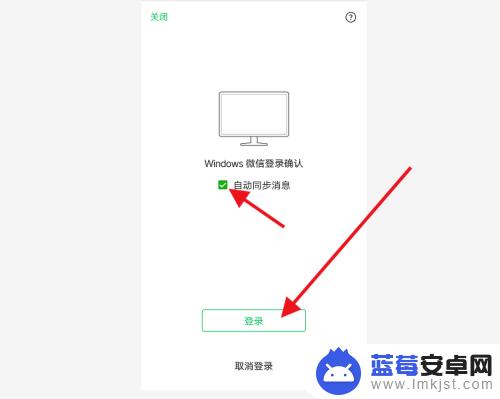
6.最后电脑端微信会直接同步手机端的消息记录,这样就实现的电脑手机同步消息了。
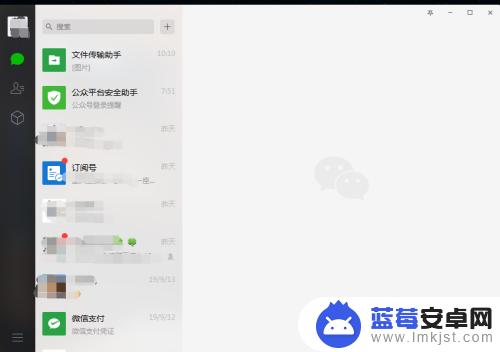
以上就是手机和电脑微信消息如何同步的全部内容,如果您也遇到了同样的情况,请参照本文的方法处理,希望这些方法能够对您有所帮助。












